في الإصدارات الأقدم من Windows مثل Windows XP، عندما تقوم بمشاركة مجلد، يتم تعيين أذونات مشاركة الشبكة فقط، للسماح أو رفض المستخدمين الآخرين على الشبكة من الوصول إلى المشاركة. تم عرض رمز تراكب يُظهر يد المشاركة في هذا المجلد. كلما توقفت عن مشاركة مجلد، تم حذف المشاركة.![]()
لقد تغير هذا المفهوم تمامًا في الإصدارات الأحدث من Windows. تمت إعادة تسمية المفهوم القديم المتمثل في تعديل أذونات المشاركة فقط إلى 'المشاركة المتقدمة' وقدم Windows معالج مشاركة جديدًا لمشاركة الملفات. في الإصدارات الحديثة مثل Windows 8.1/8 وWindows 7، عندما تنقر بزر الماوس الأيمن فوق ملف/مجلد لمشاركته باستخدام قائمة 'المشاركة مع' أو تنقر فوق الزر 'مشاركة' في 'الخصائص'، فإنه يستخدم 'معالج المشاركة' بشكل افتراضي.![]()
لا يقوم معالج المشاركة بإعداد أذونات مشاركة الشبكة فحسب، بل يقوم أيضًا بتكوين أذونات الوصول إلى NTFS المحلية لحسابات المستخدمين القياسية الأخرى على نفس الكمبيوتر بشكل صريح، بحيث يحصلون إما على حق الوصول للقراءة فقط أو الوصول للكتابة إلى المجلد المشترك الخاص بك، أو يتم رفض الوصول، اعتمادًا على المستخدمين الذين تختار المشاركة معهم. عند إيقاف مشاركة المجلد، لا يقوم 'معالج المشاركة' دائمًا بحذف المشاركة بشكل موثوق. يقوم بإزالة الوصول إلى المجلد من حسابات المستخدمين المحليين الأخرى على نفس حسابات الكمبيوتر والشبكة. يشير رمز تراكب القفل إلى هذا بالضبط - أن العنصر خاص - ولا يمكن حتى لمجموعة المستخدمين المصادقين المحلية الوصول إليه.![]()
كيفية إزالة رمز القفل (الطريقة الأولى)
تتمثل إحدى طرق إزالة رمز القفل في إلغاء تسجيل معالج ملحق Shell overlay shell المستخدم لرمز القفل. للقيام بذلك، اتبع هذه التعليمات البسيطة:
- افتح محرر التسجيل (انظر كيف).
- انتقل إلى مفتاح التسجيل التالي:|_+_|
نصيحة: يمكنك الوصول إلى أي مفتاح تسجيل مطلوب بنقرة واحدة.
- قم بعمل نسخة احتياطية لمفتاح التسجيل 'SharingPrivate' عن طريق تصديره. لتصديره، انقر بزر الماوس الأيمن فوق مفتاح SharingPrivate، ثم انقر فوق 'تصدير'، ثم احفظه في مكان ما كملف.
- الآن احذف مفتاح SharingPrivate.
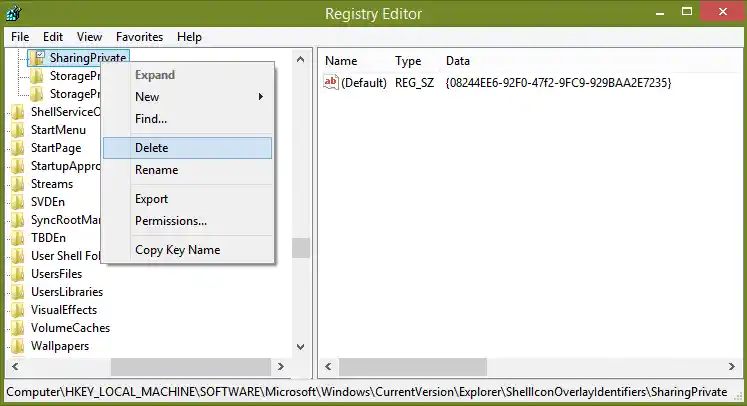
- إذا كنت تستخدم نظام التشغيل Windows 32 بت، فانتقل مباشرة إلى الخطوة 7. إذا كنت تستخدم نظام التشغيل Windows 64 بت، فانتقل أيضًا إلى المفتاح التالي:|_+_|
- كرر الخطوتين 3 و4 لهذا المفتاح أيضًا.
- أعد تشغيل غلاف المستكشف.
هذا كل شيء. سيتم اختفاء رمز القفل من جميع المجلدات والملفات الخاصة بك. لاحظ أنه منذ قيامك بالنقر فوق 'مشاركة مع أحد'، سيظل العنصر خاصًا ولا يمكن الوصول إليه من حسابات المستخدمين المحلية الأخرى باستثناء مجموعة المسؤولين. لقد قمت للتو بإخفاء الأيقونة.
إذا كنت بحاجة إلى استعادة رمز القفل لاحقًا، فيمكنك النقر نقرًا مزدوجًا فوق ملف النسخ الاحتياطي .REG المُصدَّر الذي قمت بإنشائه مسبقًا لدمجه في السجل وإعادة تشغيل Explorer مرة أخرى.
كيفية إزالة رمز القفل (الطريقة الثانية)
بدلاً من إخفاء رمز القفل، يمكنك تصحيح الأذونات الموجودة على المجلد بحيث لا يعد خاصًا، أي أنه يمكن لحسابات المستخدمين المحليين الوصول إليه ولكنه محظور من مستخدمي الشبكة. لفعل هذا:
- انقر بزر الماوس الأيمن على المجلد الذي يحتوي على أيقونة القفل وانقر على 'المشاركة مع' -> أشخاص محددين. في مربع الحوار الذي يظهر، اختر الجميع من القائمة المنسدلة وانقر على مشاركة.
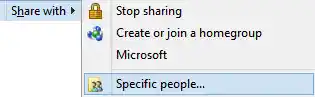
- ستتم مشاركة المجلد مع الجميع على الكمبيوتر المحلي ومستخدم الشبكة. أنت الآن بحاجة إلى حذف المشاركة لإزالة الوصول إلى الشبكة.
- انقر بزر الماوس الأيمن فوق المجلد الذي قمت بمشاركته للتو، ثم انقر فوق 'خصائص'. انتقل إلى علامة التبويب 'المشاركة'.
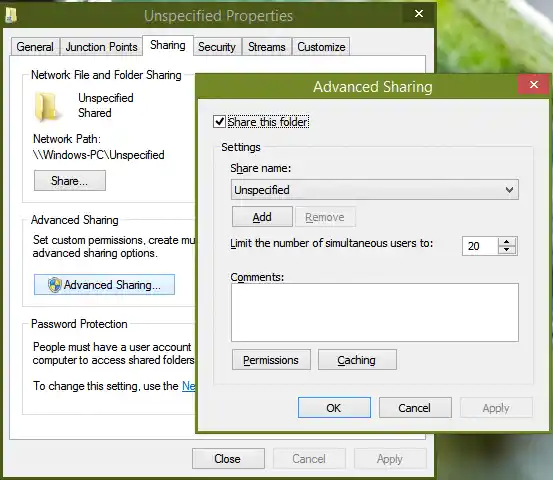
- انقر فوق 'المشاركة المتقدمة'، وقم بتأكيد مطالبة UAC، ثم قم بإلغاء تحديد 'مشاركة هذا المجلد'.
- انقر فوق 'موافق' ثم انقر فوق 'إغلاق'. سيؤدي هذا إلى إزالة المشاركة وأيقونة القفل. لن يمنع هذا أيضًا المستخدمين القياسيين المعتمدين محليًا من الوصول إلى المجلد، إلا إذا كنت تريد حظرهم بجعله خاصًا (في هذه الحالة، اتبع الطريقة الأولى).
باختصار، عندما تشارك شيئًا ما، لا يهم كيفية مشاركته. ولكن عند حذف مشاركة، يجب عليك استخدام 'المشاركة مع أحد' فقط إذا كنت ترغب في جعل العنصر خاصًا. وإلا فيجب عليك استخدام المشاركة المتقدمة لإزالة المشاركة من الشبكة وتجنب رمز القفل.
لم يعرف المستخدمون ما فعلوه لإظهار رمز القفل وكانوا أكثر حيرة من أمرهم حول كيفية إزالة رمز القفل هذا على نظام التشغيل Windows 7. يتخلص نظام التشغيل Windows 8 من رمز تراكب القفل هذا على الرغم من أنه لا يزال يستخدم 'معالج المشاركة' حيث يتم النقر فوق 'إيقاف المشاركة' يجعل العنصر خاصًا بدلاً من إلغاء مشاركة المجلد فقط.
أنا شخصياً أستخدم المشاركة المتقدمة دائمًا فقط لأنني لا أحب الطريقة التي يعبث بها 'معالج المشاركة' بأذونات الملفات والمجلدات المحلية. وأيضًا، في بعض الأحيان، لا يؤدي استخدام 'معالج المشاركة' لإيقاف المشاركة إلى حذف المشاركة دائمًا. أنصحك باستخدام المشاركة المتقدمة فقط. من سطر الأوامر، يمكنك أيضًا استخدامحصة صافيةالأمر الذي يعادل المشاركة المتقدمة.












![هل يستمر Wifi في قطع الاتصال بنظام التشغيل Windows 11؟ [تم حلها]](https://helpmytech.org/img/knowledge/62/wifi-keeps-disconnecting-windows-11.webp)












